
- •Тема 4. Таблицы и диаграммы. Создание и вставка объектов.
- •1.Работа с таблицами.
- •1.1. Организация таблиц.
- •2. Ручной ввод таблицы (См. Рис. 2):
- •3. Создание с помощью диалогового окна (См. Рис. 3):
- •3. Создание с помощью приложения Excel (См. Рис. 4):
- •3. Создание с помощью шаблонов (См. Рис. 5):
- •1.2. Выделение таблицы и ее элементов.
- •1.3. Изменение размеров таблицы.
- •Диалоговое окно Свойства Таблицы - вкладка Строка.
- •1.4. Вставка и удаление элементов таблиц.
- •4. Удаление ячеек, строк и столбцов:
- •1.5. Перемещение и копирование строк, столбцов, ячеек и их содержимого.
- •1.6. Выравнивание текста и изменение его направления в таблице.
- •1.7. Создание формул для вычислений
- •1.8. Организация сортировки
- •2. Создание и импорт объектов.
- •2.1. Создание графических объектов.
- •2.2. Послойное расположение графических объектов.
- •2.3. Особые приемы работы с графикой и текстом.
- •2.3.1. Цвета и линии.
- •2.4.2. Вставка клипов.
- •2.4.3. Вставка даты и времени.
- •2.4.4. Вставка символов.
- •2.4.5. Вставка формул.
- •3. Вставка других объектов.
- •3.1. Диалоговое окно Вставка объекта
- •3.2. Вставка диаграмм.
- •3.2.1. Создание диаграммы с помощью приложения м.S. Graph
- •(В зависимости от версии Office приложение может отсутствовать в этом списке) .
- •И построенная по ней в м.S. Graph простая гистограмма. Диалоговое окно Формат ряда данных.
- •3.2.2. Создание диаграммы с помощью приложения Excel
Тема 4. Таблицы и диаграммы. Создание и вставка объектов.
1.Работа с таблицами.
1.1. Организация таблиц.
1.2. Выделение таблицы и ее элементов.
1.3. Изменение размеров таблицы.
1.4. Вставка и удаление элементов таблиц.
1.5. Перемещение и копирование строк, столбцов, ячеек и их содержимого.
1.6. Выравнивание текста и изменение его направления в таблице.
1.7. Создание формул для вычислений.
1.8. Организация сортировки.
2. Создание и импорт объектов.
2.1. Создание графических объектов.
2.2. Послойное расположение графических объектов.
2.3. Особые приемы работы с графикой и текстом.
2.3.1. Цвета и линии.
2.3.2. Размер и положение.
2.3.3. Вкладка Надпись.
2.4. Вставка различных объектов
2.4.1. Вставка рисунков.
2.4.2. Вставка клипов.
2.4.3. Вставка даты и времени.
2.4.4. Вставка символов.
2.4.5. Вставка формул.
3. Вставка других объектов.
3.1. Диалоговое окно Вставка объекта.
3.2. Вставка диаграмм.
3.2.1. Создание диаграммы с помощью приложения М.S. Graph.
3.2.2. Создание диаграммы с помощью приложения Excel.
1.Работа с таблицами.
1.1. Организация таблиц.
Word 2007 позволяет организовывать в тексте разнообразные Таблицы.
Вкладка Вставка – Группа Инструментов Таблица - кнопка Таблица – открывается Панель таблиц со следующими инструментами (См. рис. 1):
разметка шаблона таблицы;
команда Нарисовать таблицу
команды вызова диалоговых окон Вставить таблицу и Преобразовать в таблицу;
подменю Экспресс - таблицы.

Рис. 1 Панель таблиц
1. Разметка шаблона таблицы (См. рис. 1) - позволяет выбрать произвольный размер таблицы, выделяя его прижатой кнопкой мыши (размерность - от 1 * 1 до 10 * 8 столбцов / строк).
2. Ручной ввод таблицы (См. Рис. 2):
Команда Нарисовать таблицу - указатель мыши принимает вид карандаша и прижатой левой кнопкой осуществляется рисование таблицы вручную.
Открывается вкладка Работа с таблицами – Конструктор с соответствующими инструментами (карандаш, ластик, раскрывающиеся списки типа, толщины и цвета линий, заливки и стилей).
Инструмент Ластик удаляет неправильно нарисованные линии.
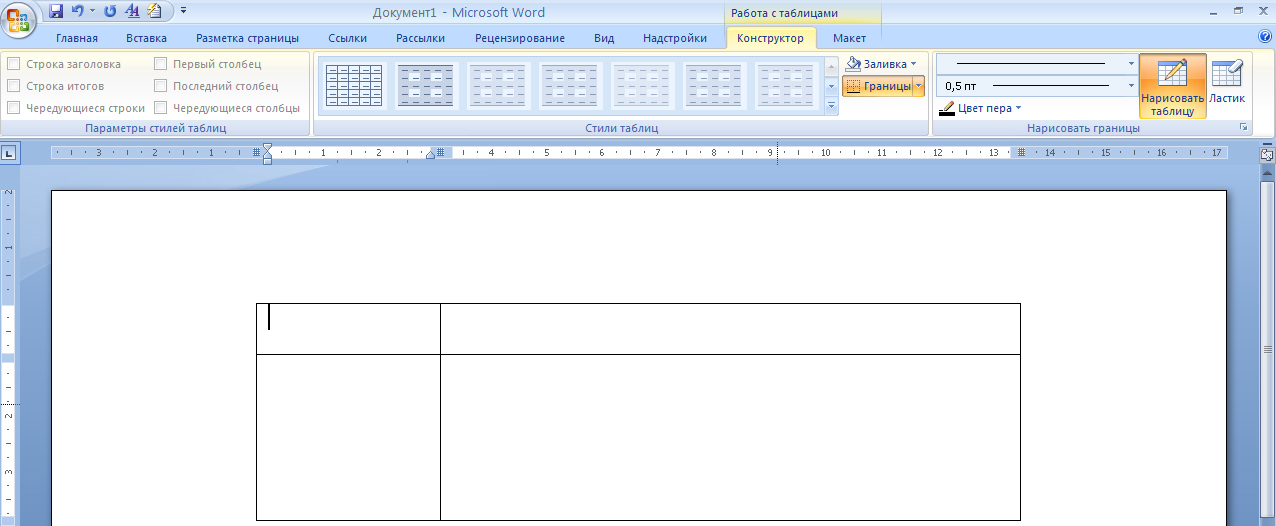
Рис. 2 Вкладка Работа с таблицами – Конструктор и таблица, нарисованная вручную.
3. Создание с помощью диалогового окна (См. Рис. 3):
Команда Вставить таблицу – вызывается соответствующее диалоговое окно, содержащее:
раздел Размер таблицы - счетчики Число столбцов и Число строк,
раздел Автоподбор ширины столбцов с соответствующими инструментами.
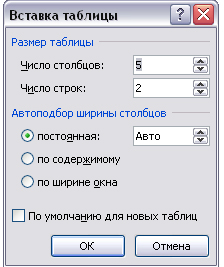
Рис. 3 Диалоговое окно Вставка таблицы.
3. Создание с помощью приложения Excel (См. Рис. 4):
Выполняется вызов интерфейса Excel – приложения, предназначенного для создания и редактирования электронных таблиц, в котором и будет создаваться требуемая таблица.
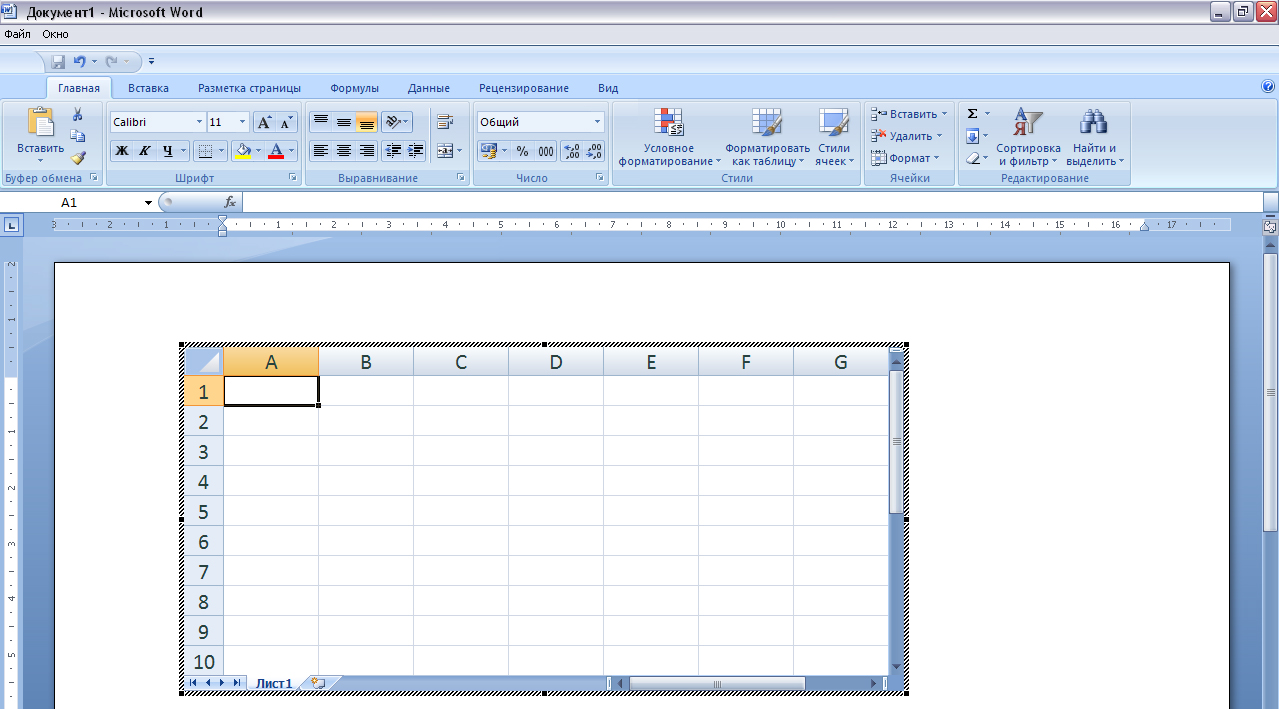
Рис. 4 Команда Таблица Excel - вызов интерфейса приложения Excel
3. Создание с помощью шаблонов (См. Рис. 5):
Подменю Экспресс - таблицы вызывает окно с линейкой прокрутки, содержащее разнообразные шаблоны таблиц.
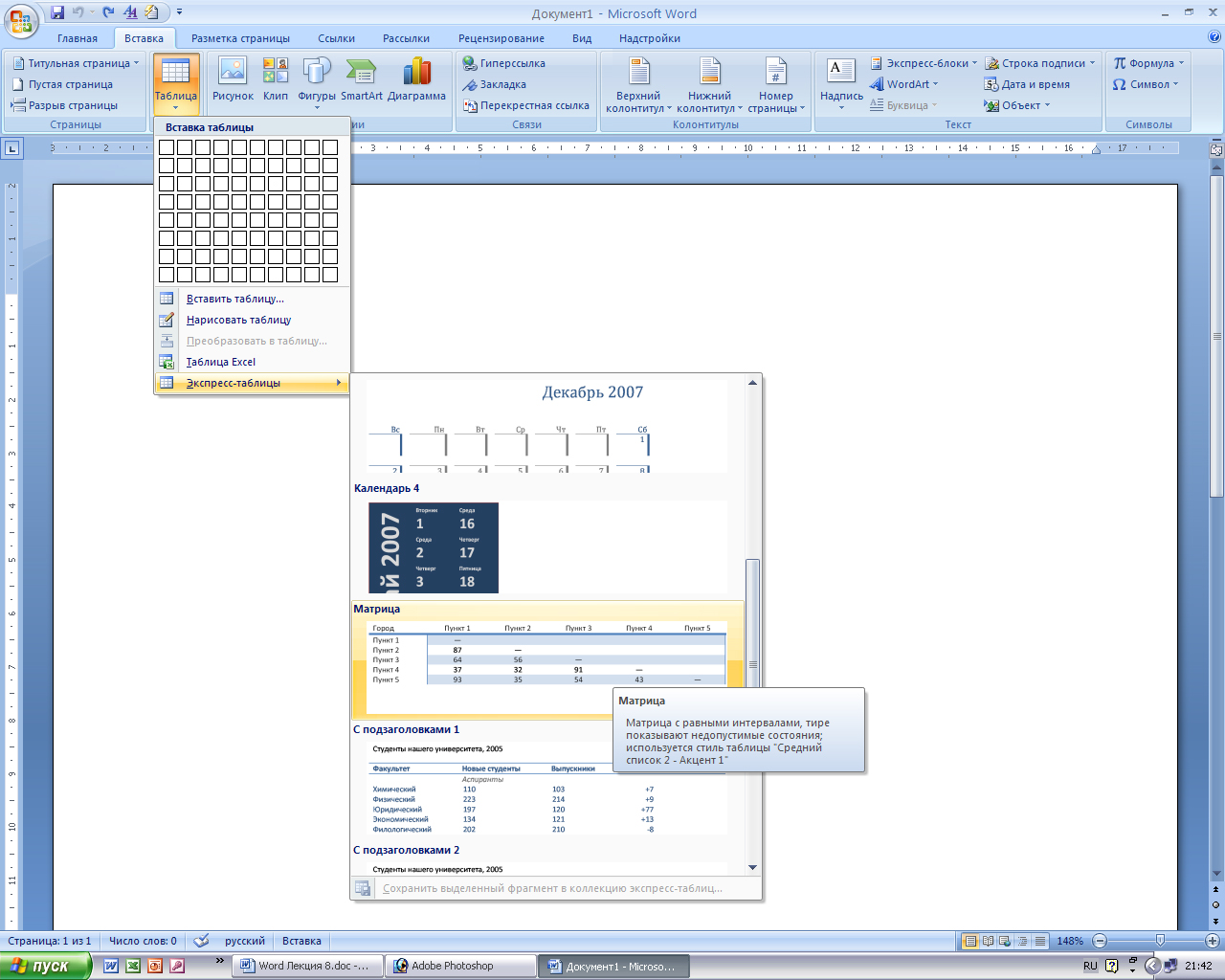
Рис. 5 Вызов шаблона из подменю Экспресс-таблицы
